Poprawka: nie można zainstalować programu SQL Server w systemie Windows 11
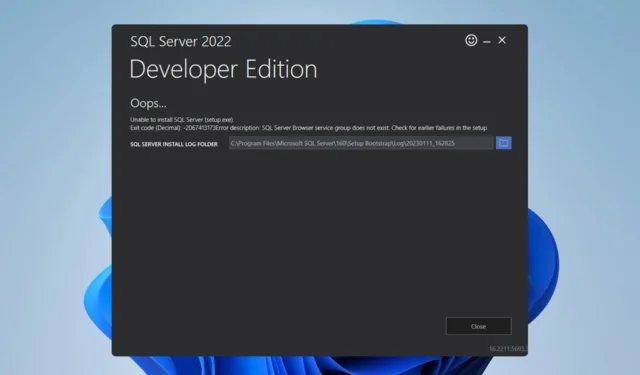
SQL Server jest często używany przez programistów jako system zarządzania relacyjnymi bazami danych i wielu z nich zgłaszało, że nie mogą zainstalować SQL Server w systemie Windows 11.
Bez działającego serwera SQL ich projekt nie będzie miał bazy danych, z której mógłby korzystać, dlatego bardzo ważne jest, aby rozwiązać ten problem, a ten przewodnik Ci w tym pomoże.
Jak pobrać i zainstalować SQL Server w systemie Windows 11?
1. Usuń klucz rejestru, którego dotyczy problem
- Naciśnij Windows klawisz + S i wpisz wiersz poleceń. Z listy wyników wybierz opcję Uruchom jako administrator .
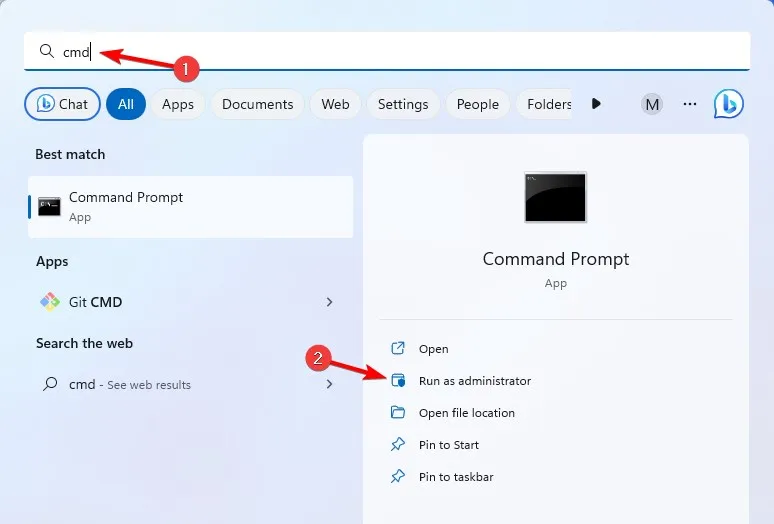
- Teraz uruchom następujące polecenie:
reg DELETE "HKLM\SOFTWARE\WOW6432Node\Microsoft\Microsoft SQL Server Management Studio" /reg:32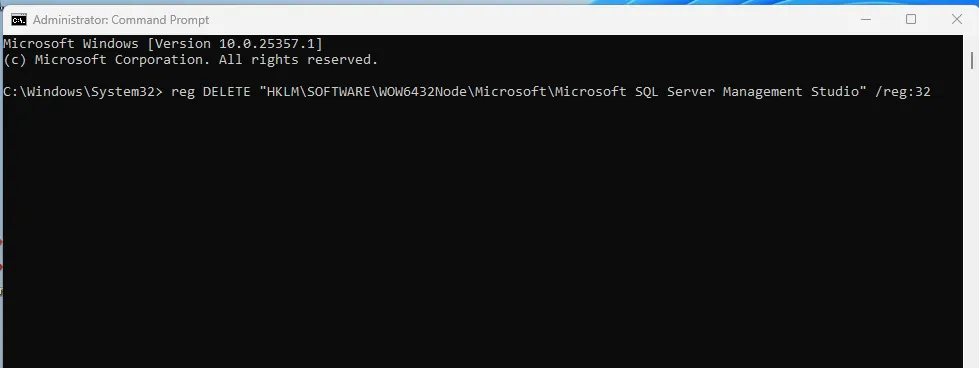
- Następnie zamknij Wiersz Poleceń.
Jest to proste rozwiązanie, które może pomóc, jeśli nie możesz zainstalować SQL Server 2014.
2. Sprawdź rozmiar sektora dysku
- Naciśnij klawisz Windows + X i wybierz Terminal (Admin) .
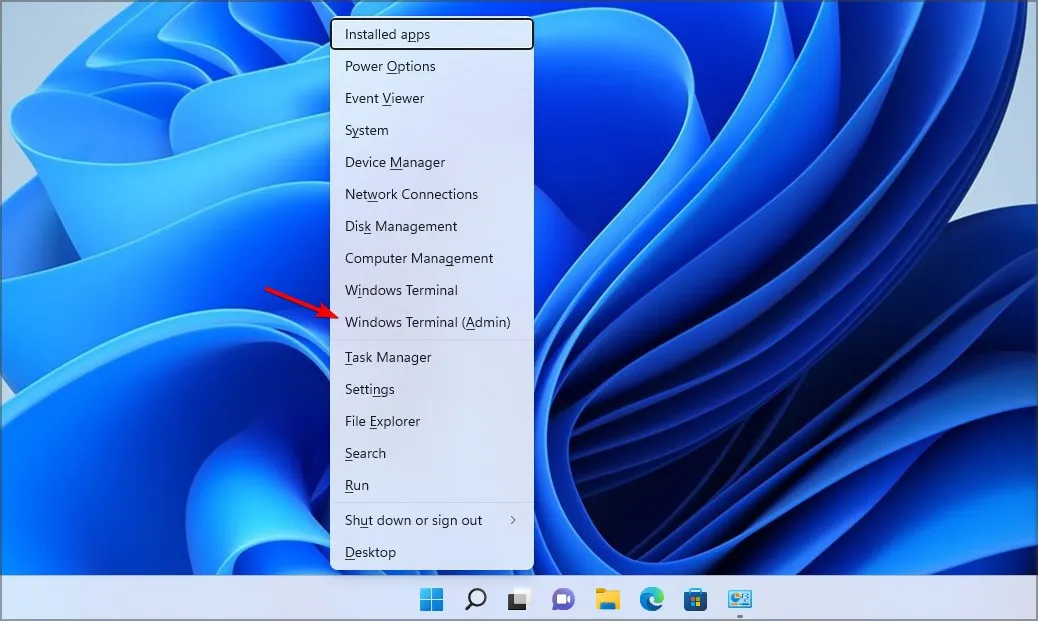
- Teraz uruchom następujące polecenie. Pamiętaj, aby zastąpić C dyskiem, na którym instalujesz SQL Server.
fsutil fsinfo sectorinfo C: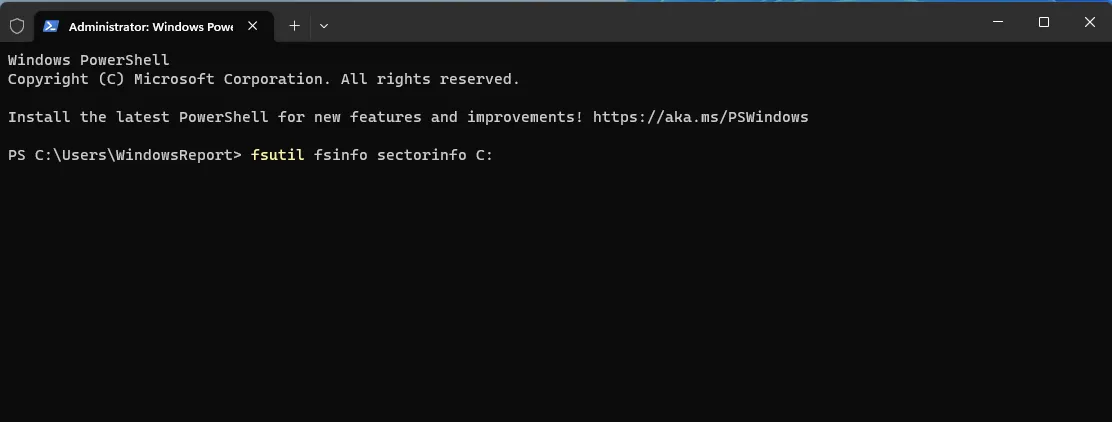
- Znajdź wartości PhysicalBytesPerSectorForAtomicity i PhysicalBytesPerSectorForPerformance .
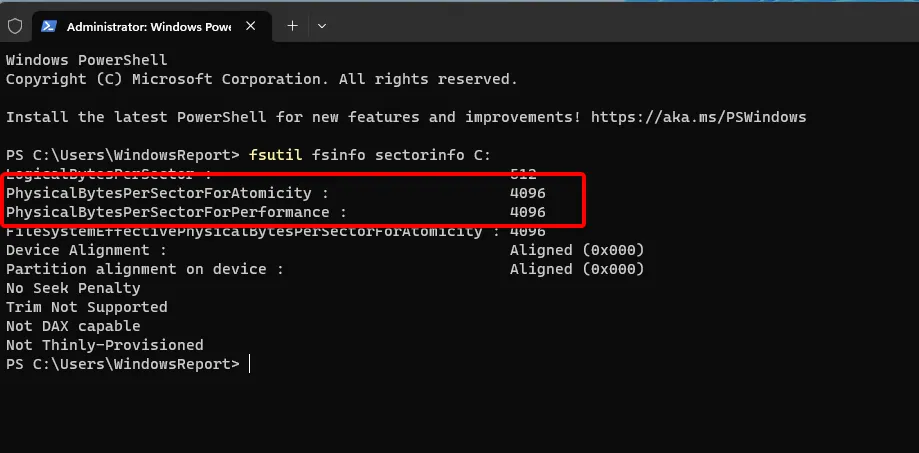
Jeśli wartości są różne, znajdź tę, która ma wyższą wartość. Jeśli ta wartość jest wyższa niż 4096, musisz wprowadzić kilka zmian w rejestrze, wykonując następujące czynności:
- Uruchom Wiersz Poleceń jako administrator.
- Uruchom następujące polecenie, aby dodać klucz:
REG ADD "HKLM\SYSTEM\CurrentControlSet\Services\stornvme\Parameters\Device"/v "ForcedPhysicalSectorSizeInBytes"/t REG_MULTI_SZ /d "* 4095"/f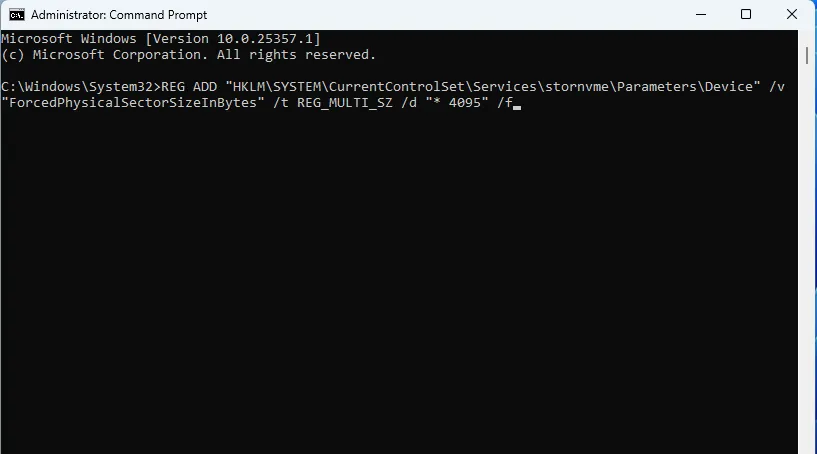
- Uruchom następujące polecenie, aby sprawdzić, czy klucz został pomyślnie dodany:
REG QUERY "HKLM\SYSTEM\CurrentControlSet\Services\stornvme\Parameters\Device"/v "ForcedPhysicalSectorSizeInBytes"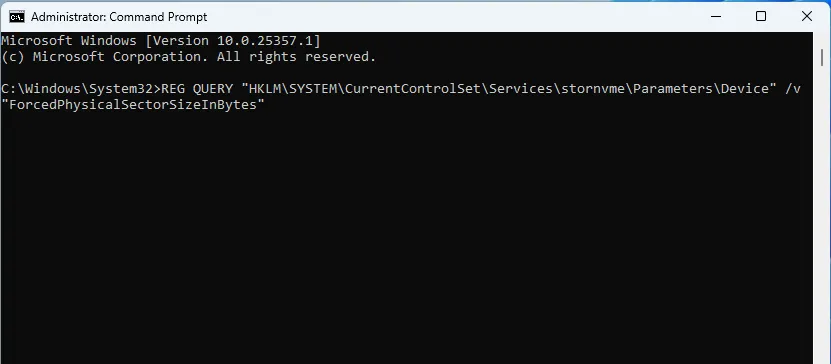
Jeśli nie czujesz się komfortowo, modyfikując rejestr i zmieniając rozmiar sektora dysku, zawsze możesz zainstalować SQL Server na innym dysku. Po prostu sprawdź dysk za pomocą polecenia fsutil fsinfo sektorinfo i upewnij się, że jego wartości nie są wyższe niż 4096.
3. Ustaw flagę śledzenia na 1800
- Otwórz wiersz poleceń.
- Teraz uruchom następujące polecenie:
DBCC TRACEON (1800, -1);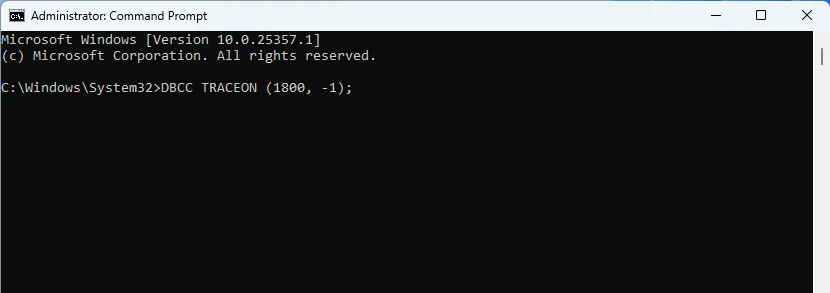
- Zamknij narzędzie wiersza poleceń.
Modyfikując parametry startowe, zmusisz SQL Server do używania 4 KB jako rozmiaru sektora dysku dla procesów odczytu i zapisu.
Dlaczego SQL Server nie instaluje się?
- Problemy z niektórymi kluczami rejestru mogą powodować pojawienie się tego problemu.
- Częstą przyczyną tego problemu jest rozmiar sektora większy niż 4 KB.
Firma Microsoft jest w pełni świadoma tego problemu i według niej niektóre nowsze urządzenia pamięci masowej będą wykorzystywać większe rozmiary bloków niż obsługiwany rozmiar sektora 4 KB używany przez SQL Server.
Aktualizacja zapobiegnie także różnym problemom ze zgodnością, takim jak brak obsługi systemu operacyjnego przez błąd SQL Server .
Czy znalazłeś inny sposób rozwiązania tego problemu? Jeśli tak, daj nam znać w komentarzach poniżej.



Dodaj komentarz